ZIP-файл Python с примером
Python позволяет быстро создавать архивы zip/tar.
Следующая команда заархивирует весь каталог
shutil.make_archive(output_filename, 'zip', dir_name)
Следующая команда дает вам контроль над файлами, которые вы хотите заархивировать
ZipFile.write(filename)
Вот шаги для создания Zip-файла в Python
Шаг 1) Чтобы создать файл архива из Python, убедитесь, что оператор импорта правильный и в порядке. Здесь оператор импорта для архива имеет вид from shutil import make_archive.
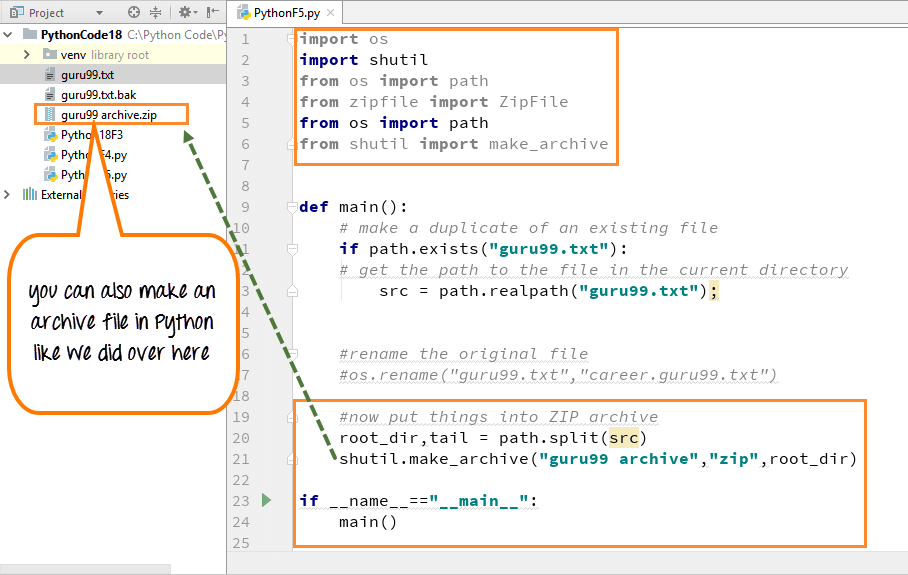
Пояснение кода
- Импортировать класс make_archive из модуля Shutil
- Используйте функцию разделения, чтобы отделить каталог и имя файла от пути к местоположению текстового файла (guru99)
- Затем мы вызываем модуль «shutil.make_archive(«архив guru99, «zip», root_dir)», чтобы создать файл архива, который будет в формате zip.
- После этого мы передаем корневой каталог вещей, которые хотим заархивировать. Таким образом, все в каталоге будет заархивировано
- При запуске кода вы увидите, что в правой части панели создается ZIP-файл архива.
Шаг 2) Как только ваш архивный файл будет создан, вы можете щелкнуть правой кнопкой мыши по файлу и выбрать ОС, и в нем отобразятся ваши архивные файлы, как показано ниже
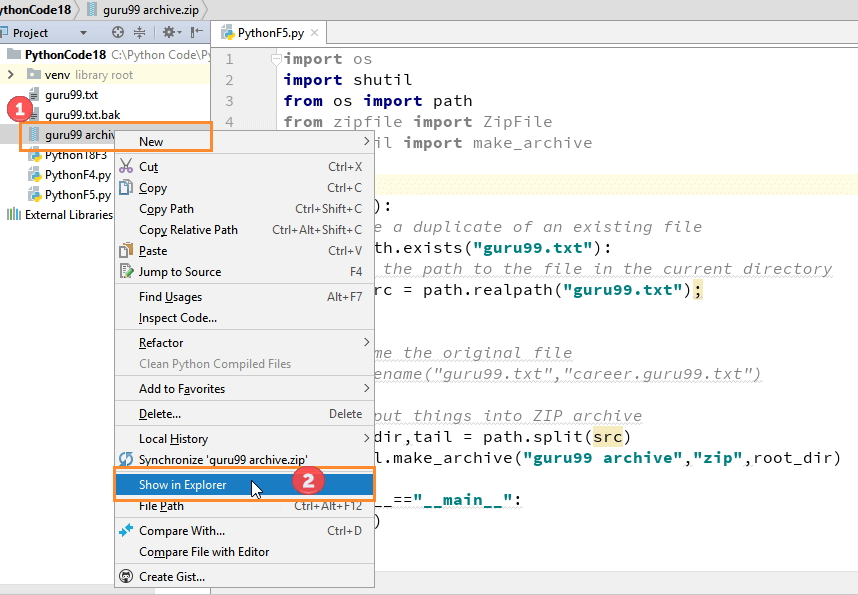
Теперь ваш файл archive.zip появится в вашей ОС (проводник Windows)
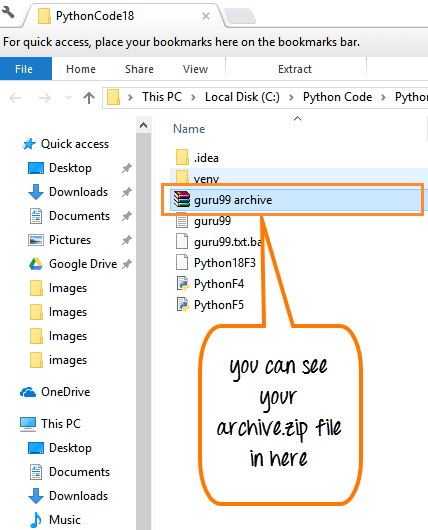
Шаг 3) Когда вы дважды щелкните файл, вы увидите список всех файлов в нем.
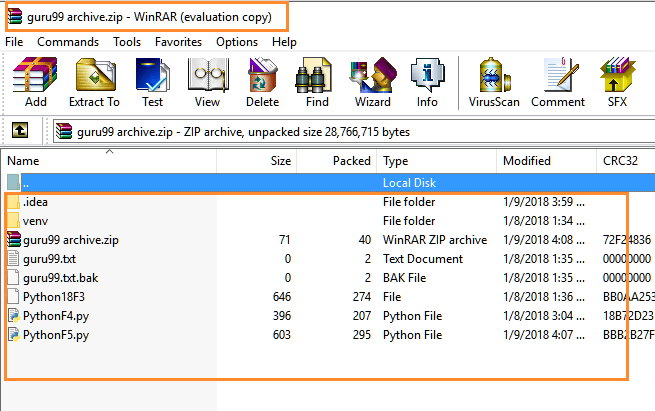
Шаг 4) В Python у нас больше контроля над архивом, поскольку мы можем определить, какой конкретный файл включать в архив. В нашем случае мы включим два файла в архив «guru99.txt». и "guru99.txt.bak".
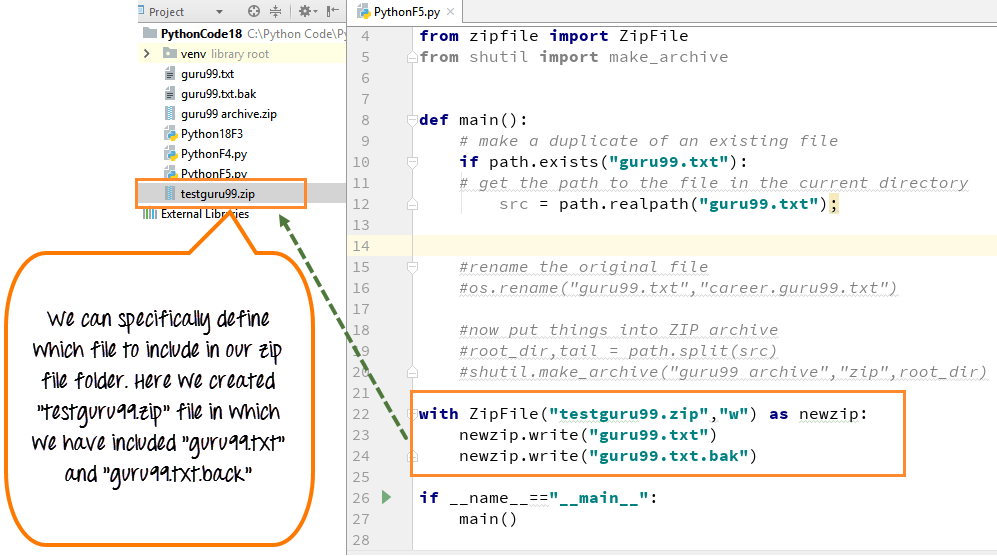
Пояснение кода
- Импортировать класс Zipfile из модуля Python zip-файла. Этот модуль дает полный контроль над созданием zip-файлов.
- Мы создаем новый Zip-файл с именем («testguru99.zip, «w»)
- Для создания нового класса Zipfile требуется передать разрешение, поскольку это файл, поэтому вам нужно записать информацию в файл как newzip
- Мы использовали переменную «newzip» для ссылки на созданный нами ZIP-файл.
- С помощью функции записи в переменную «newzip» добавляем в архив файлы «guru99.txt» и «guru99.txt.bak».
Когда вы выполняете код, вы можете увидеть, что в правой части панели создается файл с именем «guru99.zip»
Примечание :Здесь мы не даем команду «закрыть» файл, например «newzip.close», потому что мы используем блокировку области «С», поэтому, когда программа выходит за пределы этой области, файл будет очищен и закрыт автоматически.
Шаг 5) Когда вы -> щелкните правой кнопкой мыши файл (testguru99.zip) и -> выберите свою ОС (Проводник Windows) , он покажет архивные файлы в папке, как показано ниже.
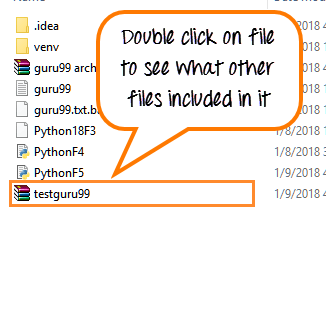
Если дважды щелкнуть файл «testguru99.zip», откроется другое окно, в котором будут показаны включенные в него файлы.
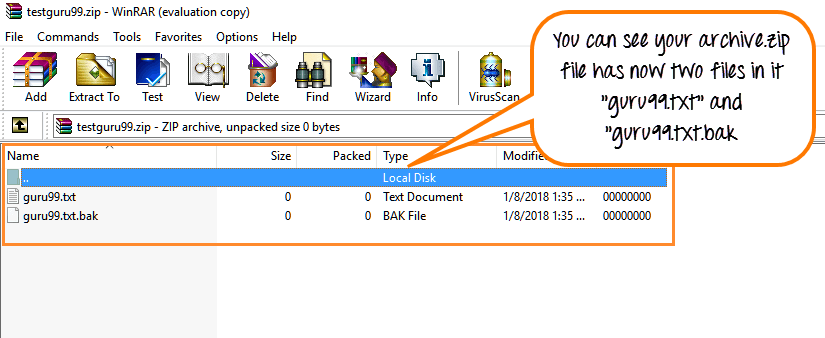
Вот полный код
Пример Python 2
import os
import shutil
from zipfile import ZipFile
from os import path
from shutil import make_archive
def main():
# Check if file exists
if path.exists("guru99.txt"):
# get the path to the file in the current directory
src = path.realpath("guru99.txt");
# rename the original file
os.rename("career.guru99.txt","guru99.txt")
# now put things into a ZIP archive
root_dir,tail = path.split(src)
shutil.make_archive("guru99 archive", "zip", root_dir)
# more fine-grained control over ZIP files
with ZipFile("testguru99.zip","w") as newzip:
newzip.write("guru99.txt")
newzip.write("guru99.txt.bak")
if __name__== "__main__":
main() Пример Python 3
import os
import shutil
from zipfile import ZipFile
from os import path
from shutil import make_archive
# Check if file exists
if path.exists("guru99.txt"):
# get the path to the file in the current directory
src = path.realpath("guru99.txt");
# rename the original file
os.rename("career.guru99.txt","guru99.txt")
# now put things into a ZIP archive
root_dir,tail = path.split(src)
shutil.make_archive("guru99 archive","zip",root_dir)
# more fine-grained control over ZIP files
with ZipFile("testguru99.zip", "w") as newzip:
newzip.write("guru99.txt")
newzip.write("guru99.txt.bak") Обзор
- Чтобы заархивировать весь каталог, используйте команду «shutil.make_archive(«имя», «zip», root_dir)
- Чтобы выбрать файлы для архивирования, используйте команду «ZipFile.write(filename)»
Python
- Файловый ввод-вывод Python
- Java BufferedReader:как читать файл в Java с примером
- Функция Python String strip() с ПРИМЕРОМ
- Количество строк Python() с ПРИМЕРАМИ
- Функция Python round() с ПРИМЕРАМИ
- Функция Python map() с ПРИМЕРАМИ
- Python Timeit() с примерами
- Счетчик Python в коллекциях с примером
- Счетчик списка Python() с ПРИМЕРАМИ
- Индекс списка Python() с примером



